엑셀에서 빠져서는 안될 핵심 기능 중 하나가 바로 필터 기능입니다. 사무직이라면 거의 매일 필터 기능을 활용하실텐데요. 물론 필터기능을 쓸 때 단축키를 써서 편하게 쓰실수는 있습니다.
(필터생성은 CTRL+SHIFT+L, 바로 열기 ALT+↓, 검색창 E, 아래 참조)
하지만 데이터를 분석하기 위하여 기준점을 계속 바꿔서 검색할 때 많은 시간이 소요됩니다.
이 때 우리는 필터함수를 사용하여 데이터를 간편하게 검색할 수 있습니다.
다만 주의 할 점!!!
필터함수는 엑셀 365 이상 버전에서만 사용할 수 있는 함수입니다. (부디 365이상 버전으로 업그레이드 하시길 바랍니다. 복잡한 함수식을 써야하는 index, match, vlookup을 한 개의 함수로 대체할 수 있는 xlookup 등 다양한 기능과 함수를 편하게 쓰실 수 있습니다.
(업무 꿀팁) 필터 기능 단축키 필터생성 CTRL+SHIFT+L, 바로 열기 ALT+↓, E
 필터 생성 단축키(CTRL+SHIFT+L) |
 (해당 필터에 커서 이동 후) 검색창 바로 열기 ALT+↓, 검색 부분 바로 가기 E |
(필터함수 사용 예제) 표 내용 중 특정 조건을 만족하는 데이터 전체 값 찾기
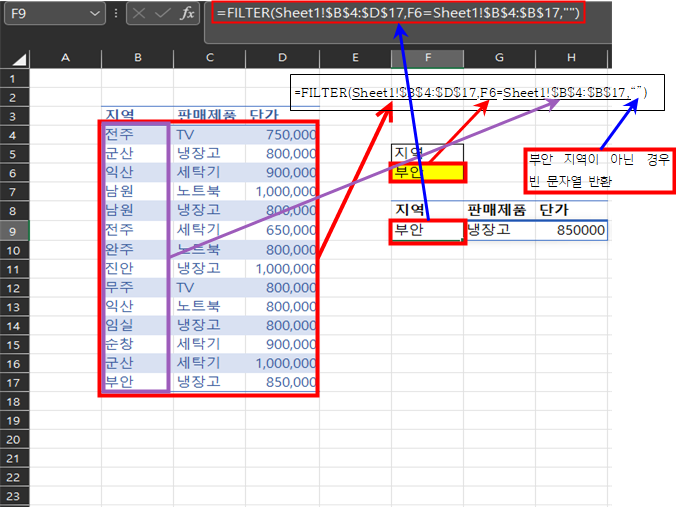
'[IT] 메타버스에서 살아남기 > [소프트웨어]엑셀' 카테고리의 다른 글
| (엑셀 기능) 빈 셀 선택 후 한번에 채우기(feat.위 셀 내용 복사) (0) | 2022.08.16 |
|---|---|
| (엑셀 함수) 수식 오류 표시를 없애기 위한 IFERROR 함수 사용법 (0) | 2022.08.09 |
| [엑셀 필수 기능] 엑셀 중복값 제거, 중복값 조건부 서식 적용 (0) | 2022.08.08 |
| (엑셀 함수) sumif 함수 조건을 만족하는 범위의 합계 구하기 (0) | 2022.08.05 |
| 엑셀 작업 중 금액 표시 할 때 마이너스를 “△”기호로 표기하는 방법 (0) | 2022.07.31 |